Biến ảnh bìa Album nhạc yêu thích thành hình nền iPhone với cách cực đơn giản sau


Hãy cùng Sforum khám phá bí quyết Biến ảnh bìa Album nhạc yêu thích thành hình nền iPhone với cách cực đơn giản saunhé.
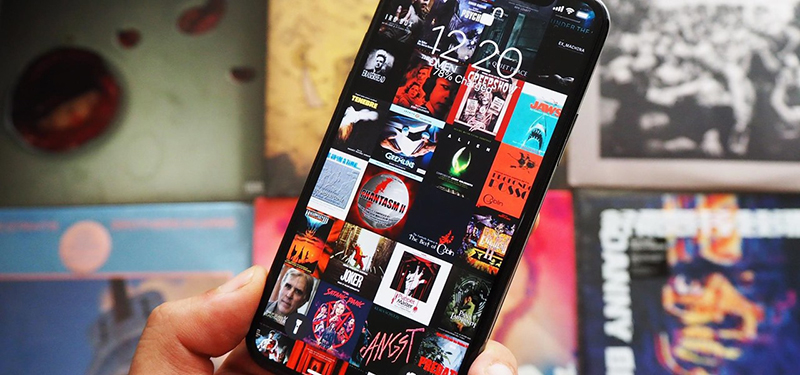
Mỗi bìa album được tạo thành bởi tính nghệ thuật của mỗi nghệ sĩ và chính bạn cũng có thể dễ dàng biến tấu những chiếc bìa này trở thành hình nền điện thoại của chính mình dựa theo gu âm nhạc. Nhờ vào ứng dụng Shortcuts, việc này sẽ được cài đặt tự động chỉ trong giây lát.
Yêu cầu:
- Hệ điều hành iOS 14.3 trở đi.
- Ứng dụng nghe nhạc Music mặc định của Apple
- Ứng dụng Shortcuts. Bạn cần cấp quyền truy cập bằng cách: Cài Đặt — Phím tắt — gạt nút bật ở mục “Phím tắt chưa được tin cậy”.
Thực hiện
Bước 1: Nếu bạn thường dùng ứng dụng Music trên iPhone để nghe nhạc thì bước này đã quá quen thuộc. Bạn cần chọn Playlist (album gồm nhiều bài hát từ các ca sĩ khác nhau) hoặc Playlist bạn tự tạo bằng cách nhấn dâu + góc trên màn hình. Cùng vị trí đó, bạn bấm dấu mũi tên để tải playlist về thư viện nhạc của bạn.
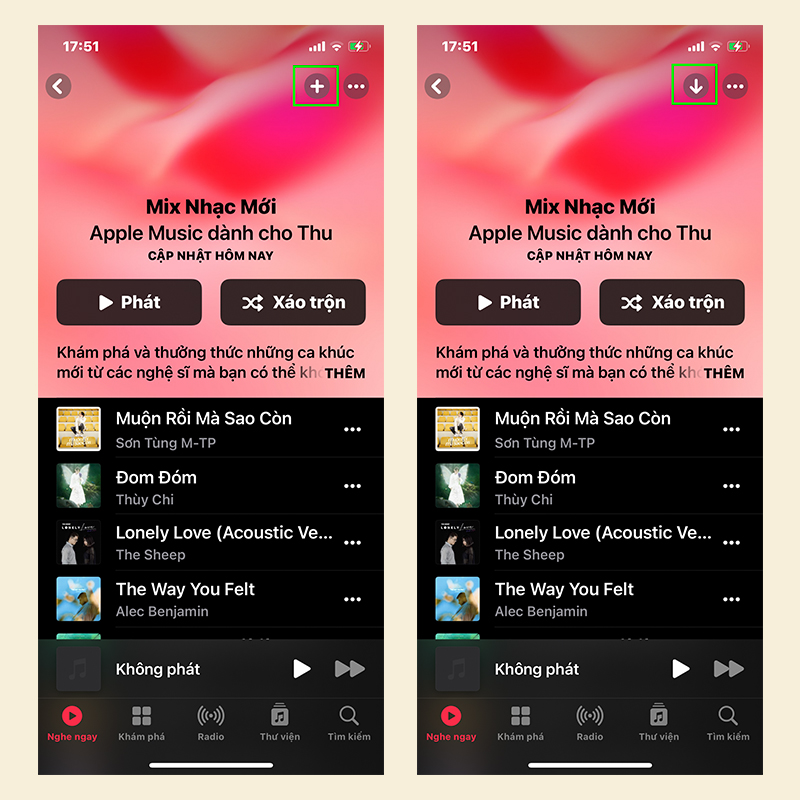
Lưu ý: Dù Playlist bạn chọn hay tự tạo đều cần đảm bảo từ 30 bài hát trở nên. Nếu ít hơn, bạn cần phải thay đổi số lượng bìa ảnh cần thiết trong Shortcuts (chi tiết bên dưới).
Bước 2: Bạn có thể tải nhanh phím tắt tại đây. Màn hình sẽ tự động chuyển sang ứng dụng Shortcuts với thông tin chi tiết của phím tắt. Kéo xuống và chọn “Thêm phím tắt chưa được tin cậy”.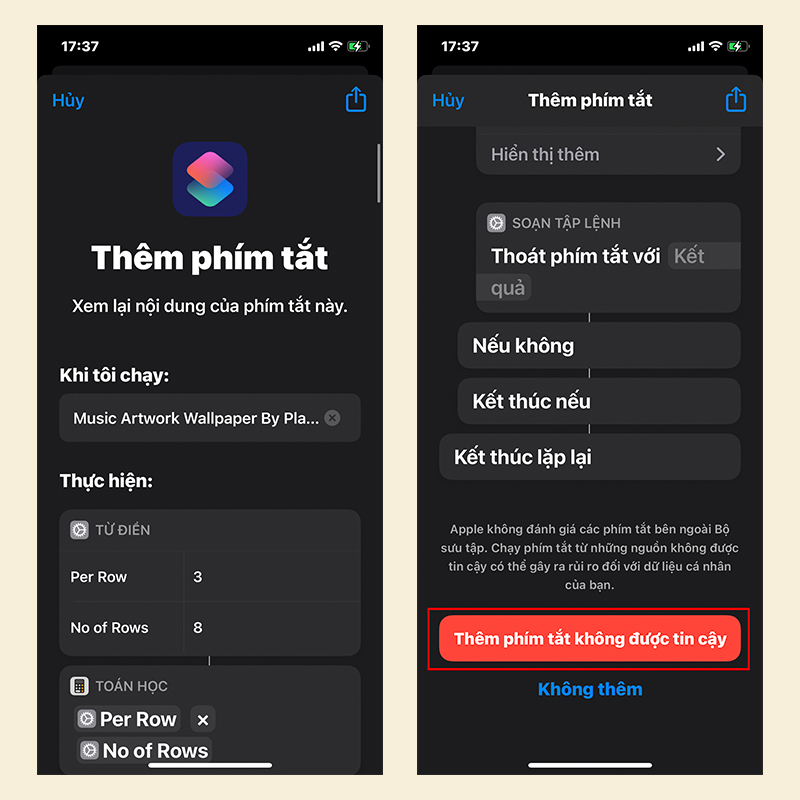
Bước 3: Bấm vào chữ “Chọn' để chọn Playlist bạn vừa tải về phía trên. Bấm Xong khi hoàn tất.
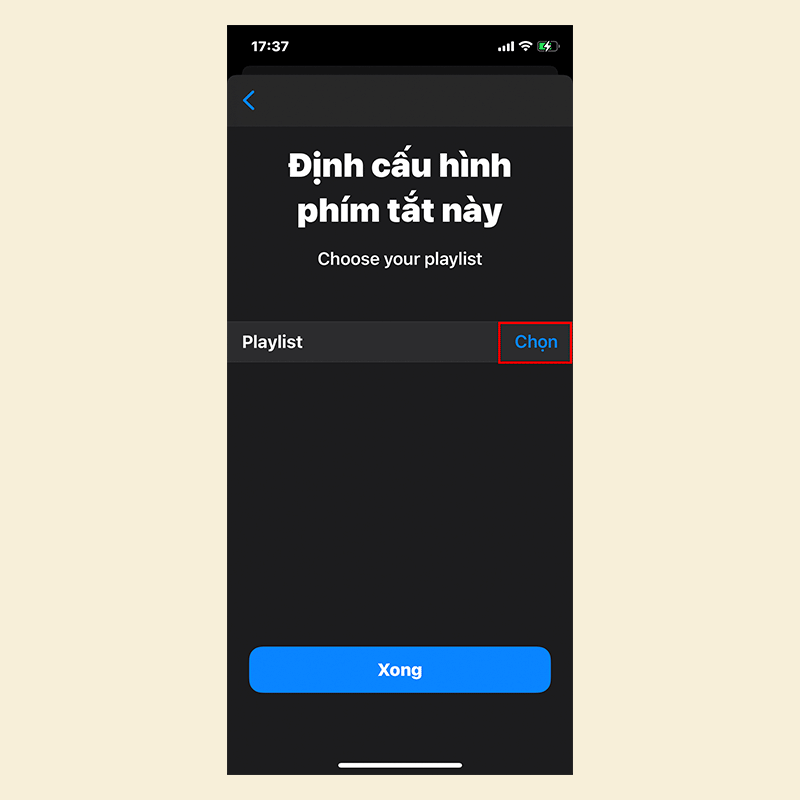
Bước 4: Bây giờ phím tắt đã được thêm vào màn hình chính của Shortcuts, Để kích hoạt, bạn bấm vào phím tắt 1 lần. Với lần đầu tiên, thông báo yêu cầu quyền truy cập sẽ hiện lên, chọn OK để phím tắt khởi động.
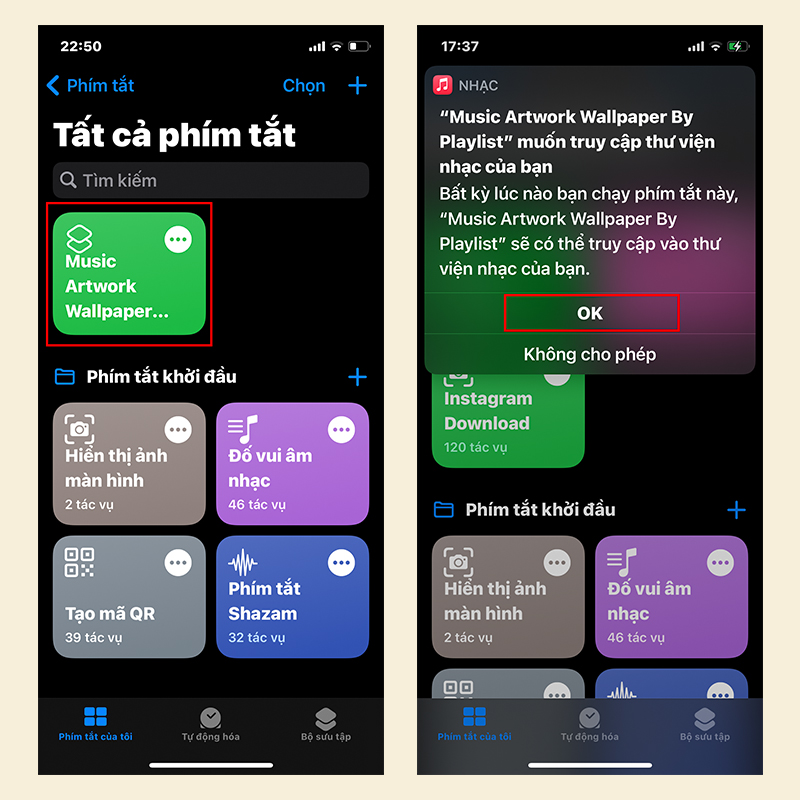
- Per Row: hình mỗi hàng
- No of Rows: số hàng sẽ xuất hiện
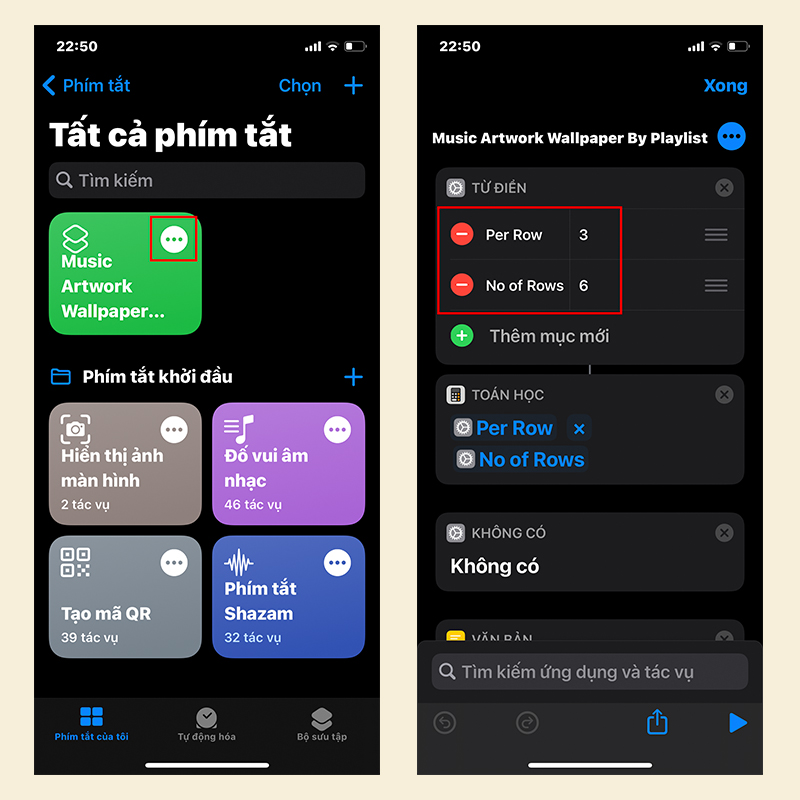
Và đây là thành quả của mình!
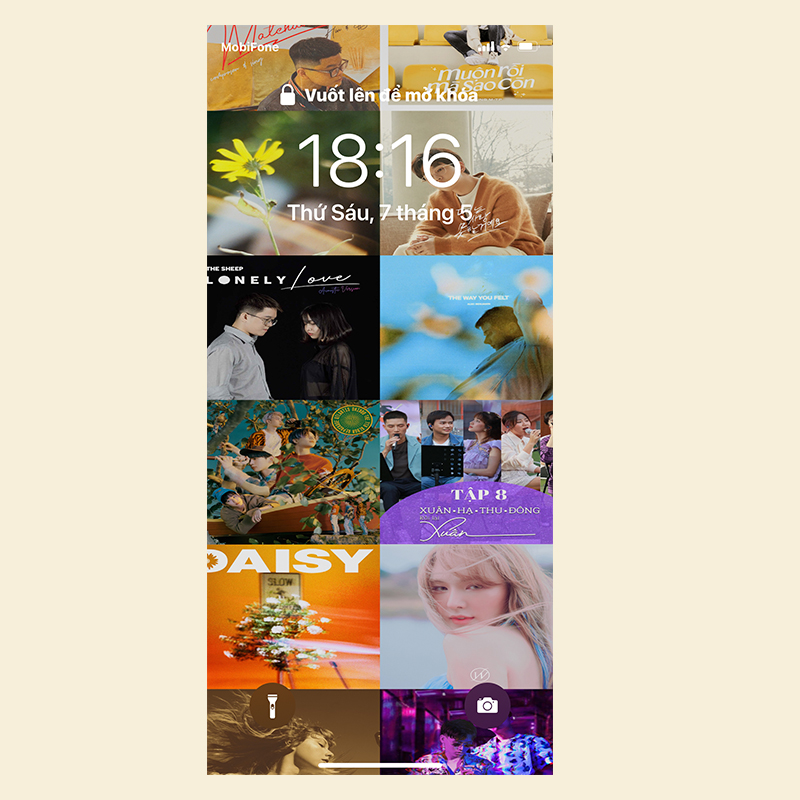 Tạm kết:
Tạm kết:
Hi vọng với hướng dẫn này, bạn sẽ có được cho mình một hình nền khoá độc và lạ, hoàn toàn thể hiện được cá tính của mình. Hãy khoe và chia sẻ thêm cho bạn bè nhé!
- Xem thêm: Thủ thuật Android, Thủ thuật iPhone.
[Product_Listing categoryid='3' propertyid=' customlink='https://cellphones.com.vn/mobile.html' title='Danh sách Điện thoại đang được quan tâm nhiều tại CellphoneS']








Bình luận (0)